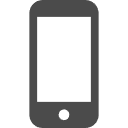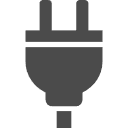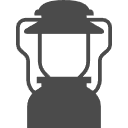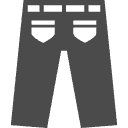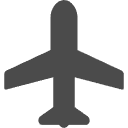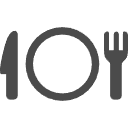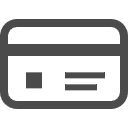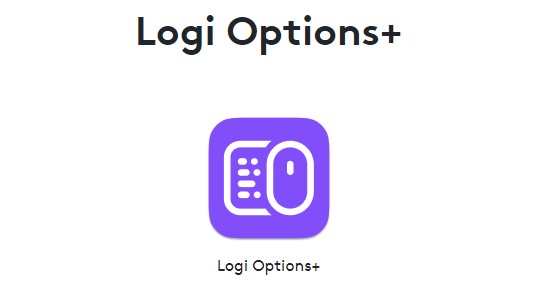シニアにおすすめ 腕の痛みや肩こり軽減!トラックボールマウス

シニアの皆さん、長時間のパソコン作業をしているとこんな悩みありませんか?

・首や肩が凝る
・腕が疲れる
・目が疲れる
座ってばかりのデスクワークは、同じ姿勢が続くので血流も悪くなり、身体全体が硬くなってしまいます。
筆者も気づくと首回りや肩がガチガチになっていて、肩を動かすとバキバキと音を出す時もあるほど筋肉が硬直しています。



・パソコン作業の疲れを少しでも軽減したい
・パソコン作業を効率化したい
と思い、トラックボールマウスに出会いました。
トラックボールマウスは、通常のマウスに比べ、腕の疲労軽減や作業効率がアップするということで利用者が増加しているようで、とても惹かれるものがありました。
筆者も首と肩の凝りを軽減したい思いから、「ロジクール ERGO M575S ワイヤレス トラックボールマウス
初めてトラックボールマウス使ってみたので、その使用感をレビュー解説します。
シニアブロガーさんやパソコン作業の疲れを軽減したい、作業効率をアップしたい方は、是非参考にしてください。
普通のマウスとトラックボールマウスの違い
普通のマウスは、マウス本体を動かすことでポインタの移動を行います。
一方、トラックボールマウスは、トラックボールを回すことでポインタを移動させるためマウス本体を動かすことはありません。
手を動かさないので腕の疲労軽減、マウスの動きが無い分デスクスペースの節約を実現します。
狭い作業空間や書類がたくさん置かれたデスクでの作業には理想的なマウスと言えるでしょう。
トラックボールを親指でクルクルと回すだけで、簡単にスピーディーにポインターを移動する事ができるので業務効率もアップします。

画像引用:ロジクール
トラックボールマウスの魅力
トラックボールマウスのカーソル移動は、ボールを回すだけでとても早く動かすことが可能です。
例えば、デュアルモニター環境においてモニターを2台を跨いで作業する際には、カーソルをトラックボールでスピーディに動かせるので業務効率は格段にアップします。
普通のマウスだと、マウス本体を左右に大きく動かす必要がありますが、トラックボールマウスは、マウスを動かすことなく、親指でクルクルするだけで、ほんの一瞬にしてカーソルが移動します。
これは、通常のマウスでは体感できない操作性で一度慣れてしまうと、その使いやすさでトラックボールマウスはやめられません。
また、トラックボールマウスには通常のクリックボタン以外に、いくつかボタンがあり、よく使う「コピー」「貼り付け」の動作を登録することが出来きるので、業務効率がアップします。
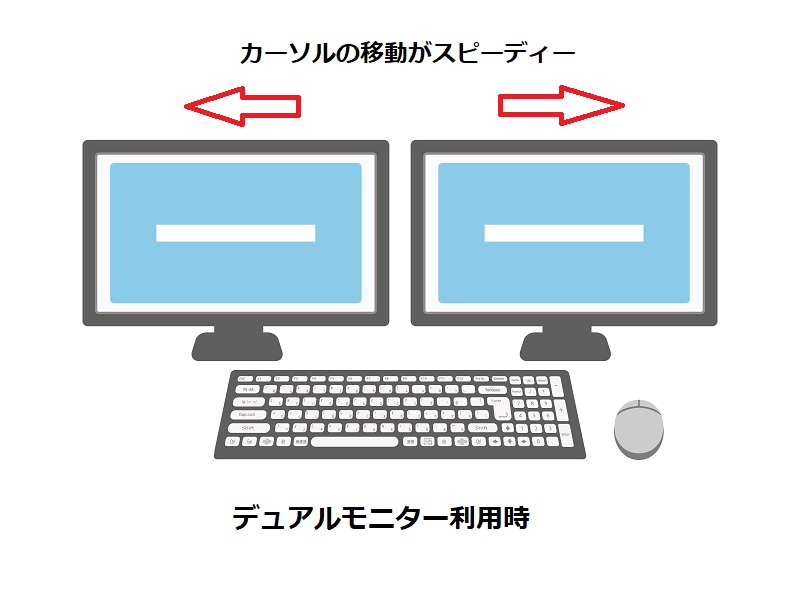
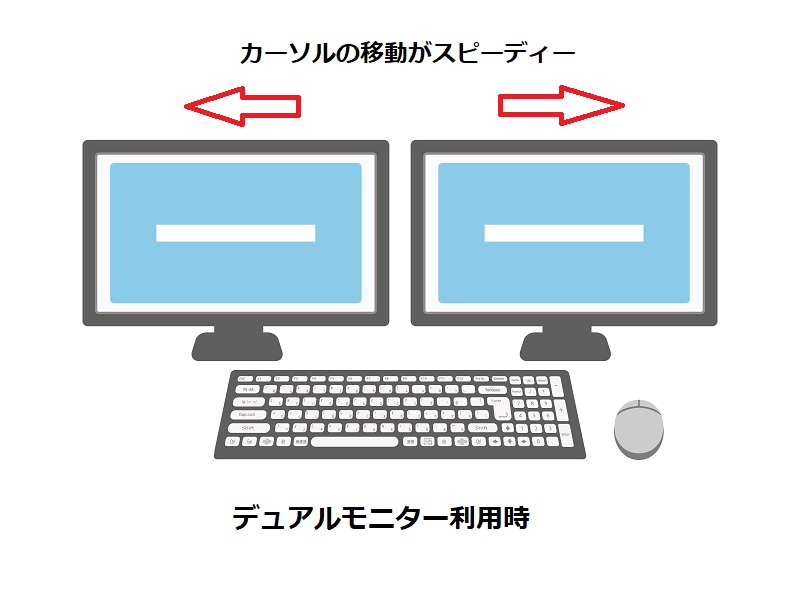
トラックボールマウスのメリット・デメリット
トラックボールマウスのデメリットとメリットをチェックしていきましょう。
トラックボールマウスのデメリット
使い勝手の良いトラックボールマウスですが、普通のマウスを長年、使用してきた人には、操作に慣れるまで多少時間がかかります。
最初はトラックボールでカーソルを動かす感覚が難しいと感じるかも知れませんが、1週間~2週間程度使ってみると慣れてくると思います。
一度、慣れてしまえば、元のマウスに戻れない、それだけ快適に操作できるようになるでしょう。
トラックボールマウスのメリット
トラックボールマウスは、手を動かさずに操作できるので腕が疲れず、長時間のパソコン作業にぴったりです。
また、マウスの設定アプリを使用して、ポインタの速度の設定、よく使うショートカットキーの設定も出来るのでマウスの操作性が上がり業務効率がアップしますよ。


画像引用:ロジクール
こんな人におすすめ
シニアブロガーさんやパソコン作業を長時間する人には、理想的なマウスだと思いますよ。
ロジクール ERGO M575S ワイヤレス トラックボールマウス レビュー
筆者は、ロジクール ERGO M575S ワイヤレス トラックボールマウスを購入しました。
ロジクールは、スイスを拠点とする電子機器メーカーでマウス、キーボード、WEBカメラなど幅広くパソコン周辺機器を製造・販売しています。
最近では、ゲーミングマウス、キーボードなどゲーム周辺機器も強化しています。
同梱品は以下になります。
・ERGO M575S ワイヤレス トラックボール
・USBレシーバー
・単三形乾電池x1
・クイックスタートガイド


トラックボールマウスのサイズ感は?
筆者も、ロジクールマウス M185 を愛用していますが、大きさを比較するとトラックボールマウスはかなり大きいのがわかります。
人間工学に基づいて設計されたエルゴノミック形状のワイヤレス トラックボールということで、サイズは大きいのですが、手を置いた状態でマウス本体がぴったりと手に馴染みます。


M575の、トラックボールは親指で操作するタイプです。
トラックボールマウスには、「親指タイプ」「人差し指タイプ」「手のひらタイプ」などありますが、初心者には親指タイプがおすすめです。
トラックボールの大きさも丁度よく、動きもスムーズで反応も良いです。


トラックボールマウスのボタンとショートカット設定
マウスを上から見るとこんな感じです。
ボタンが全部で5個あります。
2つのクリックボタン、その左側に2つコントロールボタン、中央にスクロールボタンが配置されています。


M575の詳細設定をするため、「Logicool options+」ソフトウェアをダウンロードしてインストールします。
ソフトウェアをインストールしたら、マウスボタンやスクロールボタン、ポインターの速度の設定が可能です。
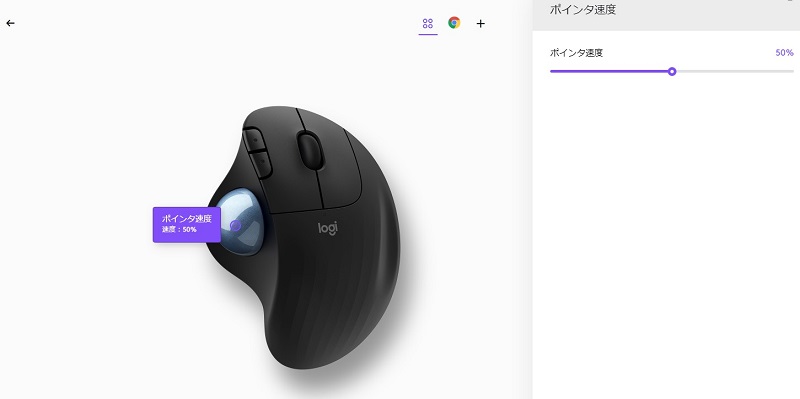 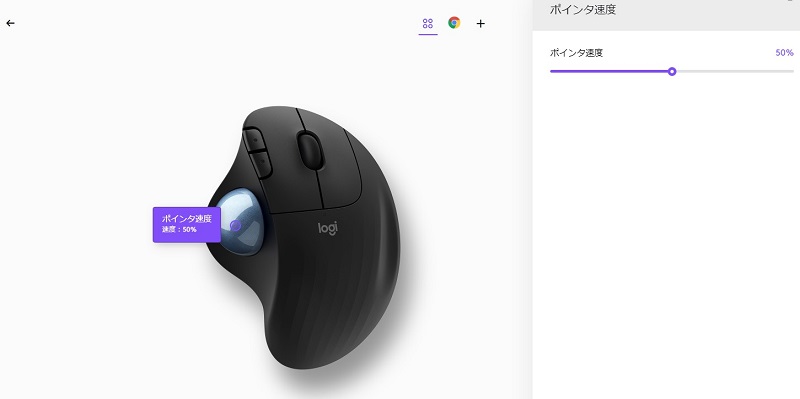 |
2つのボタンにショートカットキーを割り当てることが可能です。Google Chromeでの割り当て、エクセルでの割り当てなど、使用するソフトウェア毎にショートカットの動作の割り当てが可能です。
ショートカットキーを設定することで、作業効率がアップします。
  |
M575 接続方式は?
マウス裏面には、電池ボックス、電源スイッチ、BluetoothとUSB接続の切り替えボタンがあります。


電池ボックスのカバーを外すと、中にUSBレシーバーがセットされています。
USB接続利用の場合は、レシーバーを抜き取り、パソコンにセットして利用します。
同梱されている単3型電池をセットします。
電池寿命は、Bluetooth使用時で 最長20ヵ月とメーカーサイトに記載がありました。


定期的なお手入れ
マウス裏面には、トラックボールの穴があります。
この穴から指でボールを押し出すことで、トラックボールを取り出すことが可能です。


トラックボールマウスは、使用しているとトラックボールの汚れやホコリが蓄積してしまい、ボールの動きが悪くなるので定期的にクリーニングが必要です。


動きがおかしいなと感じたら、トラックボールを取り出して、スキマに溜まった汚れを拭き取りましょう。お手入れが終わったらトラックボールを元に戻します。
トラックボールマウス ロジクール M575 おすすめの理由
M575は、ロジクールのベストセラー商品で、人気も高い高評価のアイテムです。
人間工学に基づいた設計で、人間の手の構造に合わせて本体の傾斜を最適化。
長時間疲れにくく使いやすい設計で、トラックボール初心者の人におすすめです。
カラーバリエーションに、オフホワイトとグラファイトがあります。
まとめ
この記事では、トラックボールマウスの機能や使用感についてレビュー解説しました。
通常のマウスとは異なり、マウス本体は動かさないので手や腕の疲れが軽減されるメリットはあります。
長年通常のマウスを使用していた人は、マウス操作を手が感覚的に覚えているので、トラックボール操作に慣れるまでは少し時間がかかると思います。
でも、慌てずゆっくり練習すれば1~2週間程度もあればトラックボールの動きにも慣れてしまうと思います。
スピーディーなカーソルの動きや、ボタンのショートカットキー操作など、そのトラックボールマウスの快適さを実感することになるでしょう。
パソコンの長時間作業で首や肩こりに悩んでいる方や作業空間の狭い方は、是非、トラックボールマウスにチャレンジしてみてください。
以上、「シニアにおすすめ 腕の痛みや肩こり軽減!トラックボールマウス」でした。
パソコン作業やデスクワークを快適にする「モニターライト」について、別の記事で解説しています。
興味のある方は、是非参考にしてください。